Werken met je muis is eigenlijk helemaal niet zo handig. Vaak moet je dan met je hand weg van je toetsenbord, de muis pakken en dan je acties uitvoeren. Zou het niet veel handiger zijn als je alles met je toetsenbord kan doen?
In onderstaande artikelen vind je een aantal tips hoe je applicaties kunt beheren met je toetsenbord; bijvoorbeeld het beheren van iTunes met sneltoetsen.

Siri gebruiken op de Mac
Siri kennen we al enkele jaren van iOS. Maar Siri op de Mac kwam pas later, en was één van de grote nieuwe functies van macOS Sierra.
Als je het nog niet kent van de iPhone of iPad: Siri is een digitale assistent die je spraakcommando’s kunt geven, die vervolgens automatisch uitgevoerd worden.
Denk bijvoorbeeld aan “Zet ‘appels’ op het boodschappenlijstje”, “Gaat het morgen regenen?” of “Speel She Had The World van Panic! At The Disco”.
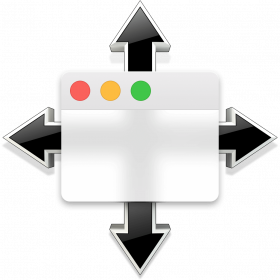
SizeUp: macOS vensters verplaatsen en verkleinen met het toetsenbord
Zelfs doorgewinterde toetsenbord-gebruikers — die zo min mogelijk de muis of trackpad gebruiken — grijpen toch naar de muis voor het verslepen van een vensterrand, om deze groter of kleiner te maken.
Vaak is het dan ook nog een heel gepuzzel om het venster precies de juiste grootte te geven, wanneer je bijvoorbeeld twee schermen naast elkaar wilt plaatsen om te vergelijken.
Heb je het wel eens geprobeerd? Je hebt twee documenten die je naast elkaar wilt plaatsen en op de één of andere manier komt er altijd één over de ander heen te staan. Of er blijft weer een vervelende ruimte tussen de twee documenten.
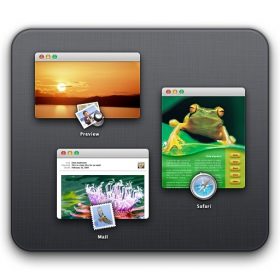
Mission Control: een snel overzicht van alle vensters op je Mac
Mission Control is een eenvoudige manier om snel te zien welke vensters en apps er open staan op je Mac.
Niet alleen kun je dat zien, je kunt ook nog eens snel zoiets openen. Je ziet bijvoorbeeld een Pages-document en een Safari-venster open. Een snelle manier om dan het Safari-venster te openen is er gewoon op te klikken.

Handig werken met het Apple toetsenbord op de Mac
Wat voor Mac je ook hebt, ik ben redelijk zeker dat er een toetsenbord bij betrokken is. En het is dus wel handig als je een beetje weet hoe het werkt.
Wat kun je zo al met de toetsen die er op zitten bijvoorbeeld? Ik krijg er steeds vaker vragen over, en hoewel ik veel beantwoord in Mac Superhelden leek een pagina hier me ook wel een goed idee. Dus bij deze: de belangrijkste (snel)toetsen op je Mac.